作为启动盘的u盘怎么恢复,怎么把启动盘恢复成u盘
发布时间:2022-08-26 15:03:06
在需要重装系统,或者解决一些电脑故障的时候,我们有可能会用到U盘启动盘,这时候一般会通过U盘启动盘制作工具,将U盘制作成启动盘。但问题解决完之后,想要将作为启动盘的u盘恢复成普通U盘,这该怎么操作呢?有的用户会特意下载某某软件,再将其恢复,其实我们在系统上也能直接恢复,无需借助第三方软件。接下来就分享下怎么把启动盘恢复成u盘,以及启动盘相关的一些教程吧。

作为启动盘的u盘怎么恢复
一、U盘启动盘的制作
1、在电脑店官网里,下载U盘启动盘制作工具,通过它来将U盘制作成pe启动盘。
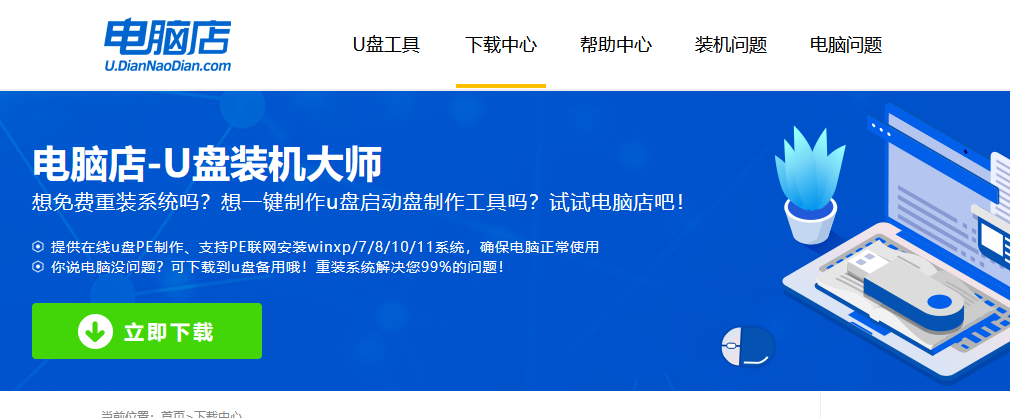
2、解压后打开该工具,插入U盘,点击【全新制作】即可。
注意事项:a.下载制作工具前将电脑上所有杀软关闭,避免误杀组件。b.U盘空间8GB以上为佳,且里面没有重要数据。
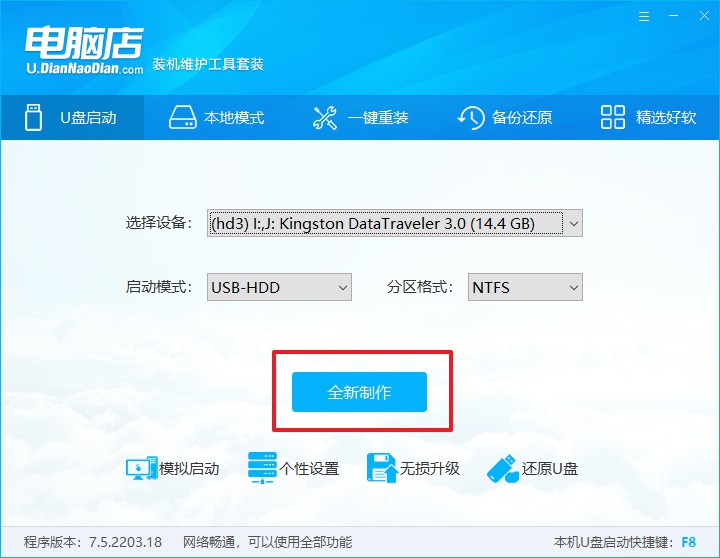
二、还原为普通U盘
通过上面的简单两步即可将U盘制作成U盘启动盘,那如果想要将它恢复成普通U盘,那该怎么操作呢?
1、在电脑桌面,右键点击开始图标,选择【磁盘管理】。
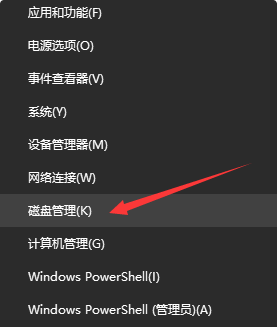
2、在磁盘管理界面,找到U盘,右键点击后选择【删除卷】。
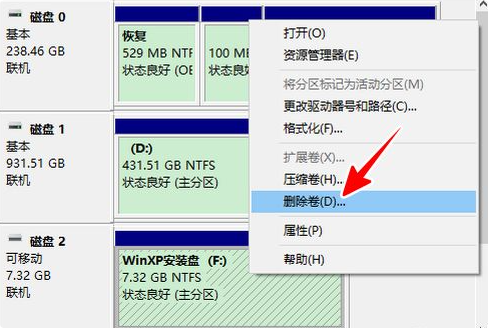
3、删除之后右键点击U盘,选择【新建简单卷】,接下来跟着提示操作即可。
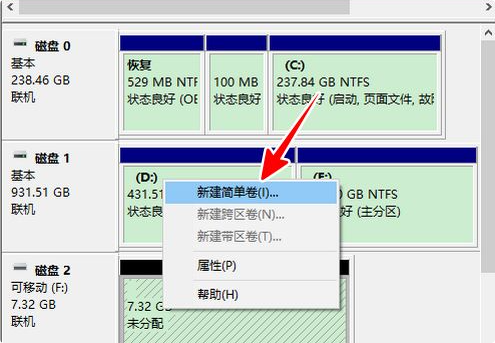
三、U盘启动盘的用处
制作U盘启动盘,我们经常会用来重装系统,但仍有不少朋友不知道怎么操作,接下来分享下简单的教程:
1、查询电脑的U盘启动快捷键,输入类型和品牌即可查询到。
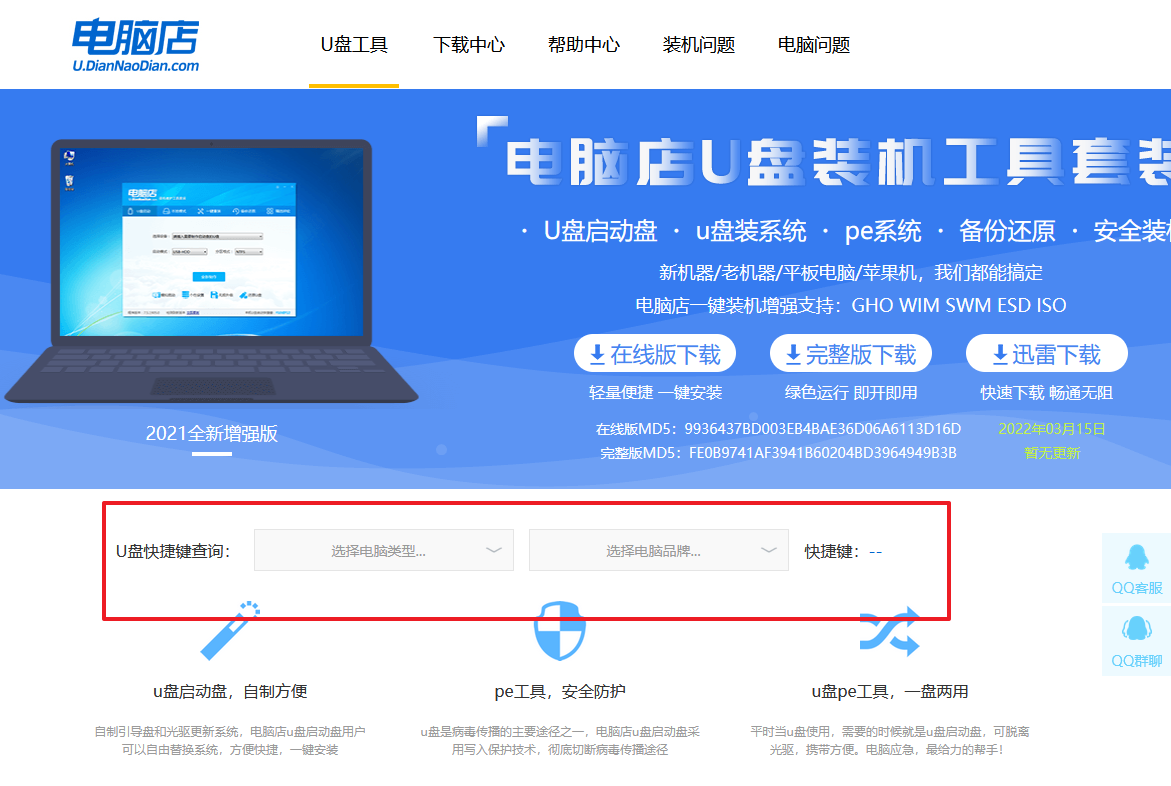
2、重启后按下快捷键,进入优先启动项设置界面后,选择U盘回车。
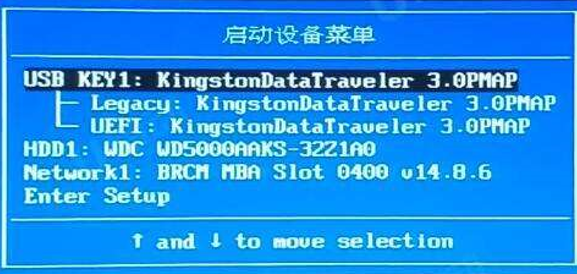
3、进入到电脑店winpe主菜单,选择【1】启动win10PEx64(大于2G内存)后回车。
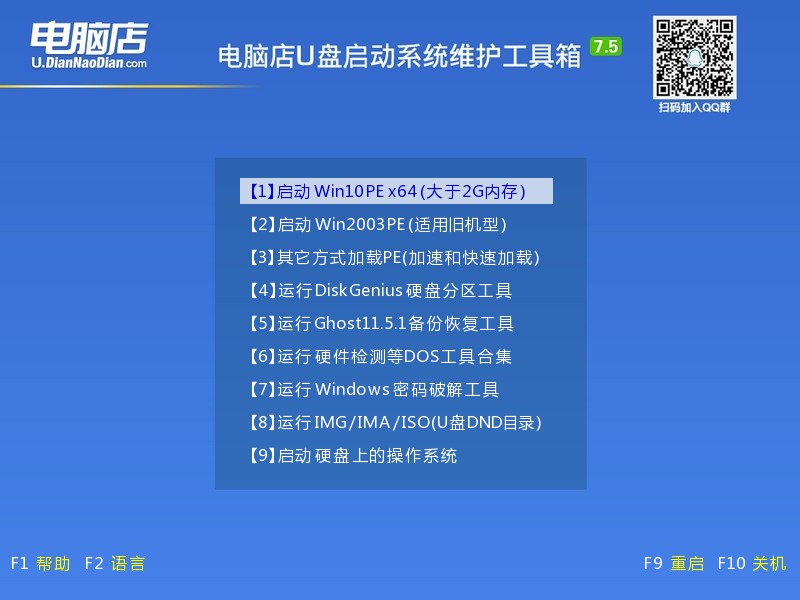
4、双击打开【电脑店一键装机】。
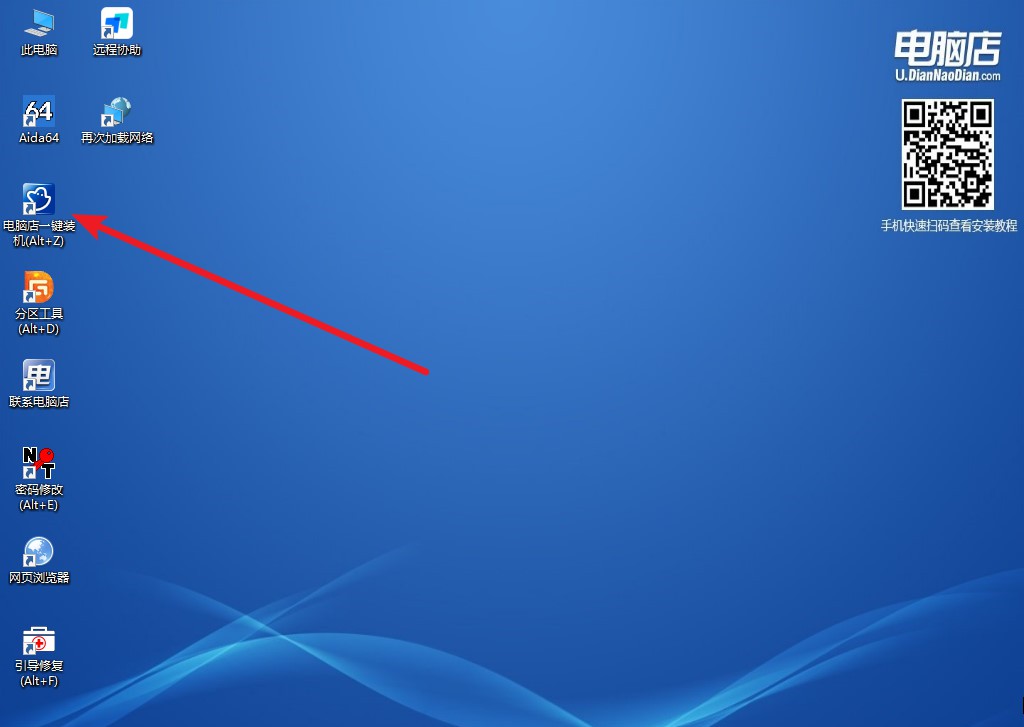
5、选择镜像和系统分区,点击【执行】即可开始安装。具体教程请看:电脑店u盘装系统教程。
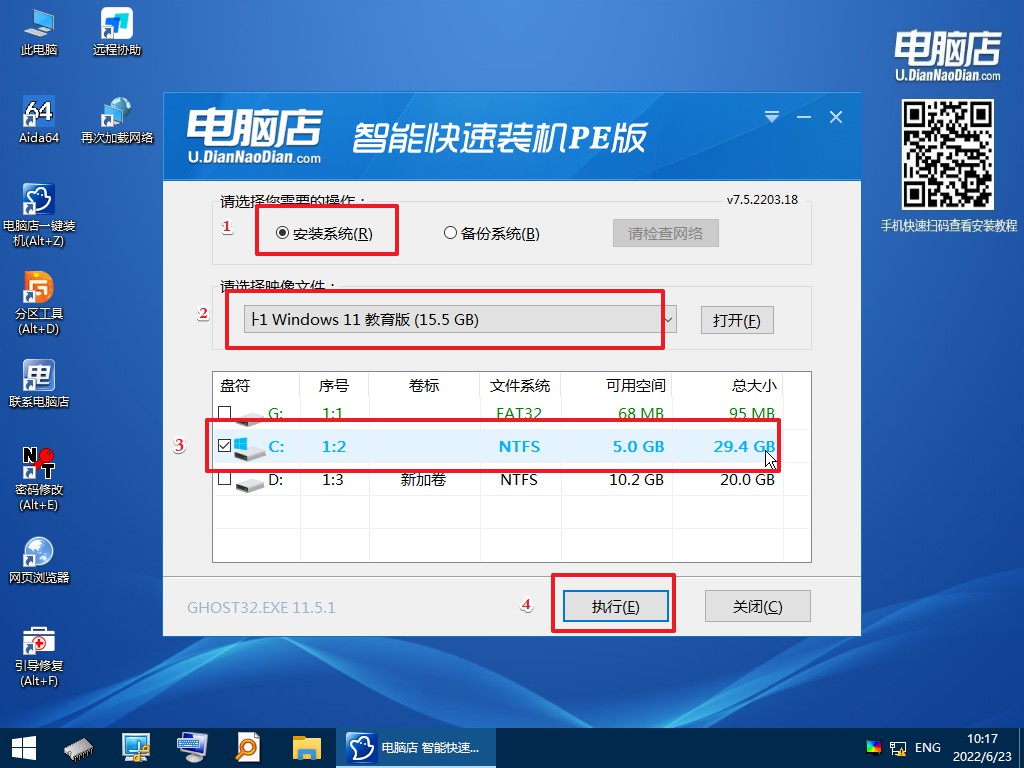
作为启动盘的u盘怎么恢复,看完上述内容相信你也学会了,接下来不妨动手操作一下,学习之后你就知道以后该怎么恢复了。不过,如果你的U盘容量比较大,其实制作成U盘启动盘之后也是不影响它正常使用的。相反的,你可以将它作为启动盘或者存储U盘,一举两得了。
